
「VPSのスペックを教えてほしい」
「VPSの利用方法や設定方法はどうすればいいの?」
このようなXMのVPSについて知りたい人向けに、XMのVPSの利用条件やスペック、設定方法について紹介して行きます。
実際にXMの利用条件を満たして無料でVPSを利用してみたので、設定は画像付きで紹介して行きます。
ぜひ条件を満たしてXMの無料VPSを利用してみましょう。
- VPSのメリットが分かる
- XMで無料VPSを借りる条件が分かる
- 無料VPSの設定方法が分かる
↓海外FXの無料VPSが使える業者と条件はコチラを参考にしてください。
XMの無料VPSとは? VPSのメリット
 参考:XMTRADING MT4 バーチャル・プライベート・サーバ(VPS)
参考:XMTRADING MT4 バーチャル・プライベート・サーバ(VPS)
XMの無料VPSとは、一定の条件を満たすことでVPSサーバーを無料でレンタルすることができるサービスです。
通常のトレードだとパソコンにMT4をダウンロードして取引しますが、それをVPSで稼働させることにより、いくつかのメリットがあります。
EAを使っている人は24時間、稼働させたままにしたい人も多いと思うので、EAを使う人はVPSを使う人が多いです。
VPSのメリット① 通信速度が上がる
通常、自宅のパソコンからトレードを行なうと「日本 → XMのサーバー(ロンドン)」の通信となるため、少し時間がかかってしまいます。
時間がかかると注文が滑って不利な金額になってしまうこともあります。
XMのVPS(BeeksFX者)はデータセンターが同じロンドンに設置されており、FXのサーバー会社として評判の良いエクイニクス社のサーバーを使っています。
自宅のパソコンと比べると、トレード環境はかなり変わるのが実感できると思います。
VPS BeeksFx 個人トレーダー向けの接続環境
VPSのメリット② パソコンの消耗を防ぐことができる
VPSを利用すると、自宅のパソコンを切ってもVPSは動き続けるため、自動売買EAを24時間動かしてもパソコンを消耗することがありません。
パソコンをずっと付けたままにすると、パソコンが熱を持ち、早く壊れやすくなる原因となります。
MT4を稼働させたままにすると、メモリの消費が激しくなるので、パソコンが熱くなりやすいです。
(以前、MT4を複数同時に24時間稼働させたところ、パソコンの熱がとんでもないことになりました)
VPSのメリット③ 電気代の削減
MT4を1日稼働させたままにすると、電気代もかかります。
複数のサイトで毎月1,000~2,000円ほどかかると書いてありますが、MT4を稼働させたままの実験結果を見ると、1日3円ほど(1ヶ月100円前後)の電気代となっています。
電気代は心配するほどかかりませんが、パソコンのスペックにより、これよりもっと金額がかかるかもしれません。
通信料は1日100MBほどかかり、1ヶ月で3GBほどの通信料がかかります。
VPSのメリット④ MT4が止まる可能性が非常に低くなる
自宅のパソコンでEAを使い続けた場合、停電やブレーカーが落ちたりなど、パソコンが止まる可能性があります。
パソコンが止まったタイミングで大事なエントリーのタイミングや決済のタイミングを逃す可能性もあります。
VPSであれば24時間止まることはほぼないので、VPSを使う人が多いです。
VPSのメリットを紹介して来ましたが、通常の裁量トレードであれば問題ありませんが、EAを使う場合はVPSを使った方が無難です。
電気代は大したことありませんが、パソコンの消耗はかなり激しいと思われるので、自宅パソコンでのEAはあまりおすすめしません。
XMの無料VPSの仕様

| BeeksFX(ブロンズ) | 仕様 |
|---|---|
| メモリ | 1,300MB |
| CPU | 1V |
| ディスク | 25GB |
| 通常の月会費 | 4,750円 |
XMの無料VPSの仕様は一番安いプランなので、スペックが高いとは言えませんが、それでもMT4を複数同時に稼働できるくらいの内容です。
MT4を増やせば増やすほど重くなりますし、稼働しているインジケーターやチャートの数にもよりますが、複数の同時稼働も問題ありません。
通常4,750円かかるVPSが無料で借りられるのは嬉しいサービスだと思います。
実際にVPSを借りてスペックを確認してみた
実際にXMの無料VPSを借りてスペックを確認しました。
CPUは2.60GHz
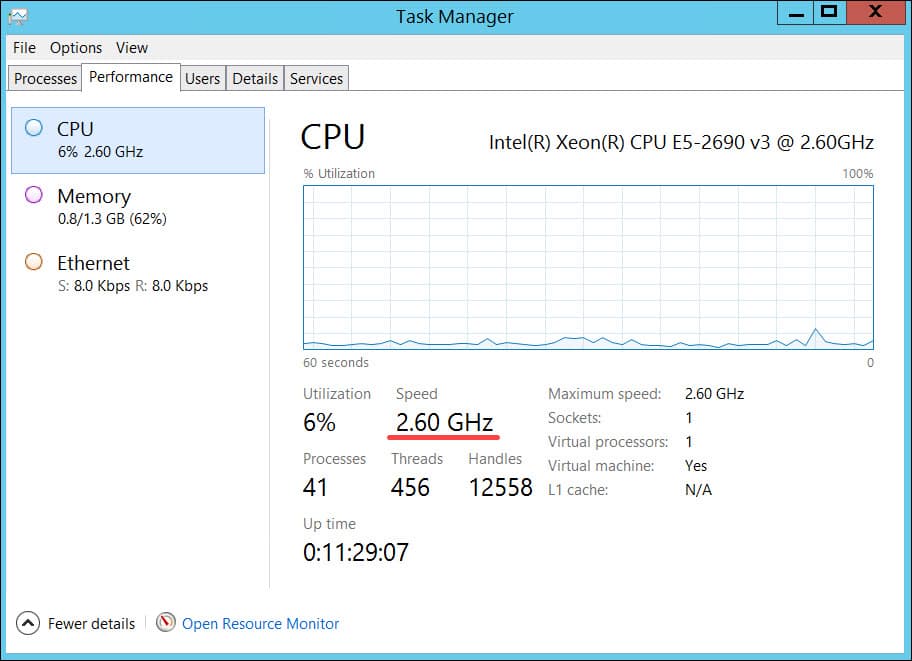
CPUは2.60GHzで、IntelのXeon E5-2690 v3が入っています。
メモリは1.3GB
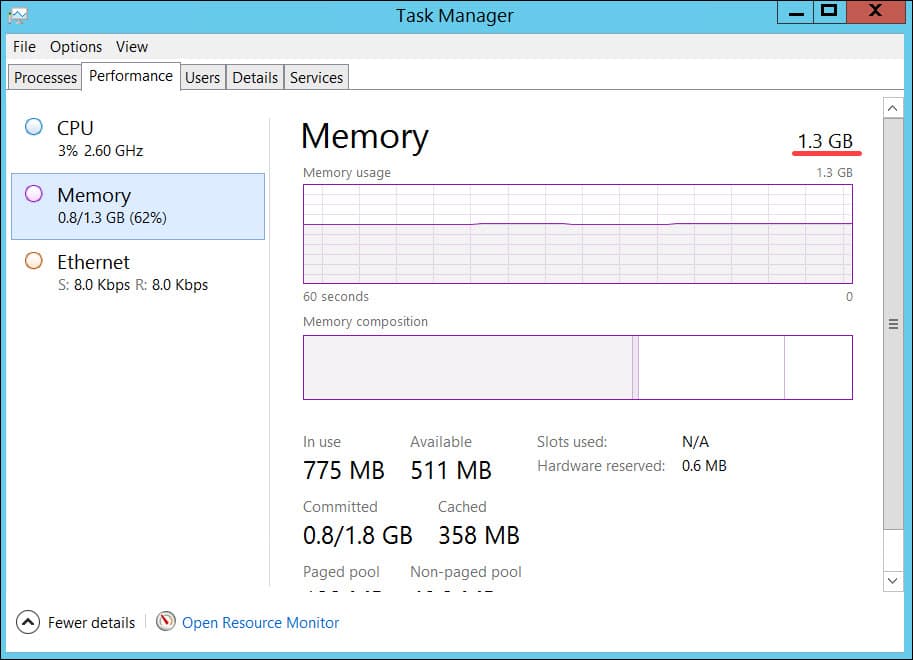
メモリは1.3GBで公式サイトに書かれている通りの内容です。
HDDは30GB
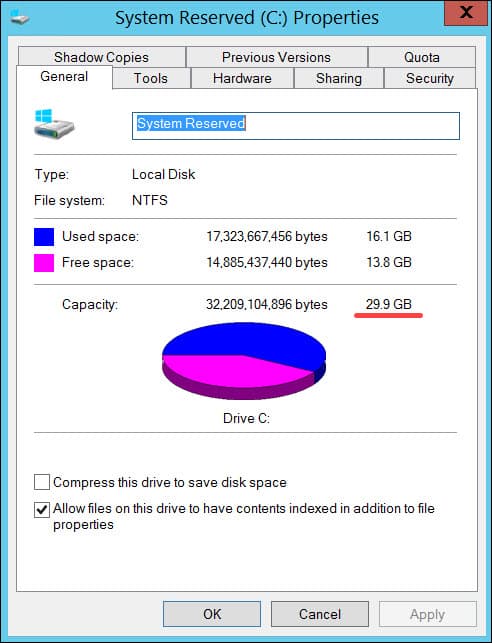
HDDは30GBとなりました。
公式サイトは25GBと書かれていましたが、空き容量は25GBくらいなのかもしれません。
全体的にはスペックは最低限になるので、バックテストをすると、容量が大きなEAはすぐにHDDがいっぱいになるので気を付けましょう。
MT4が1つ×10~20個のEAくらいは入ると思います。
XMのVPSを無料で使える条件
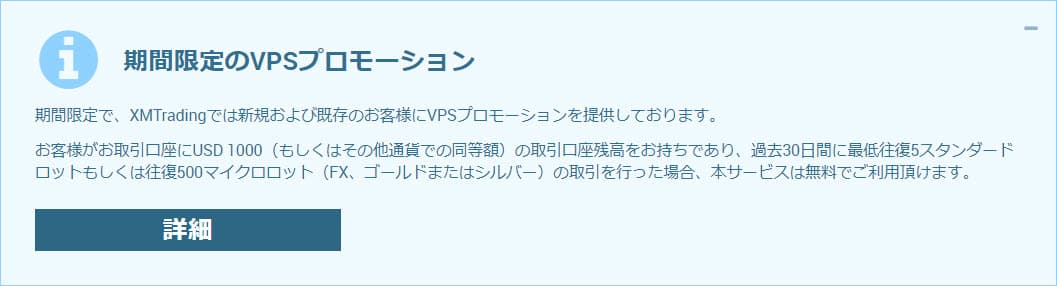
- 1000ドル(約12万円)を口座に残した状態で1ヶ月に5ロット(50万通貨)以上の取引
- 口座単位では無くユーザー単位のため、全部の口座合計で条件を満たせばOK
- 条件を満たせない場合は毎月28ドル(約3,000円)の使用料がかかる
XMのVPSは1,000ドルの口座残高と5ロットの取引条件を満たす必要があります。
以前は5,000ドルの条件でしたが1,000ドルになって、ハードルがかなり低くなりました。
5ロットの取引は、残高1,000ドルの場合はかなりの数の取引が必要になりますが、頑張って満たすようにしましょう。
XMのVPSは有料でも使うことができる
XMのVPSは条件を満たすことができなくても有料で借りることができます。
毎月28ドル(約3000円)なので、BeeksFXの公式サイトから借りるよりは安くなっています。
もし無料VPSを借り始めて条件が満たせない月があった場合、MT4口座から28ドルが引かれることになります。
無料VPSを止めたい場合は、XMのマイページからすぐに止めることが可能です。
XMの無料VPSを実際に使ってみた
XMの無料VPSを実際に申込みをして使ってみました。
申込み方法や設定方法を画像付きで紹介して行くので参考にしてください。
会員ページからVPSの申込み
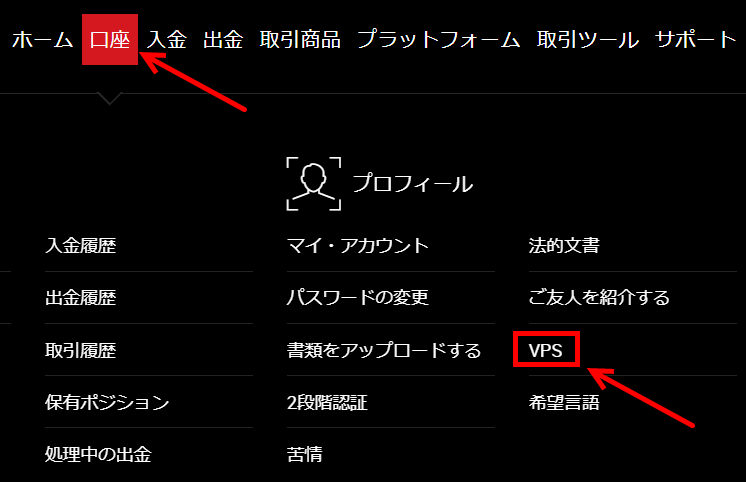
XMの会員ページから無料VPSの申込みをして行きます。
「口座」→「VPS」をクリックしましょう。
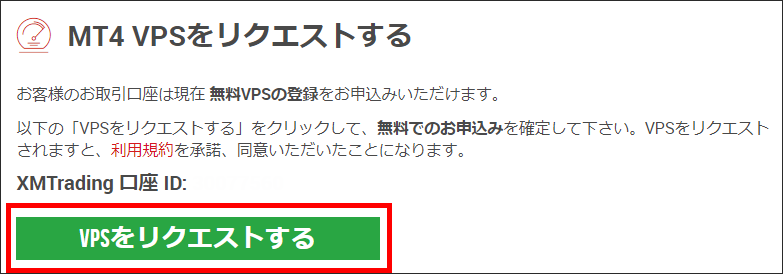
MT4 VPSの欄が「無料VPSの登録をお申込み頂けます」と表示されています。
条件を満たしていないと「有料VPSの~」となっているので注意しましょう。
「VPSをリクエストする」をクリックします。
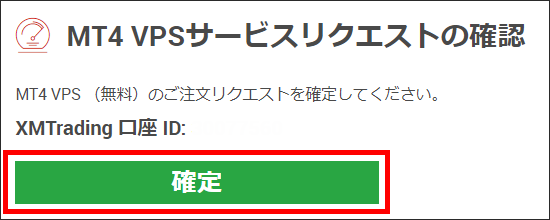
無料VPSを適用させたい口座番号を確認して「確定」をクリックします。
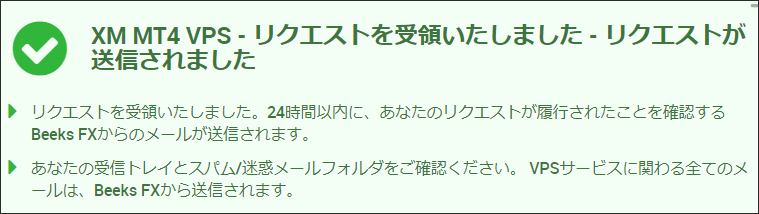
VPSのリクエストが出来たので、サーバー会社BeeksFXから連絡が来るのを待ちましょう。
リクエストから24時間以内に連絡が来るようです。
……。(2日経過)
その後、連絡がなかったので一度、XMサポートに連絡を取り、教えてもらったアドレスに問い合わせしました。
どうやら、BeeksFXはメールを送ったようですが、届いていなかったようです。
問い合わせして5分以内に連絡が来ました。
(日本人の方から連絡がありました)
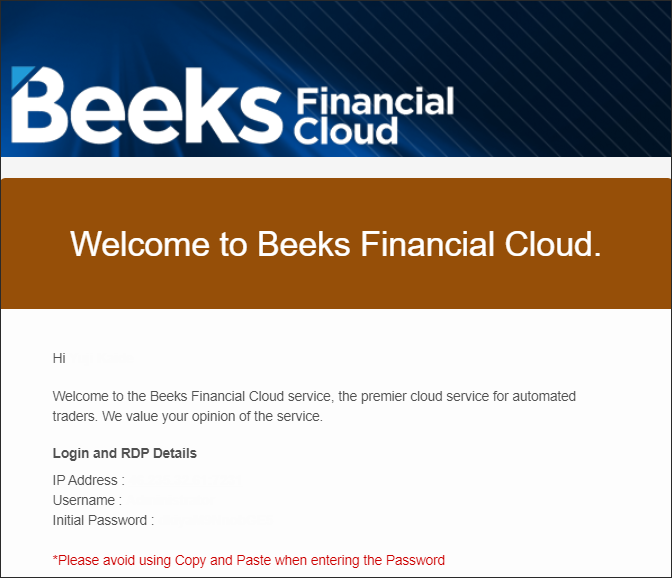
BeeksFXから「IP Address」と「Username」「Initial Password」の3つが届きます。
これをリモートデスクトップに入力して行きます。
パソコンの検索窓から「リモート デスクトップ」
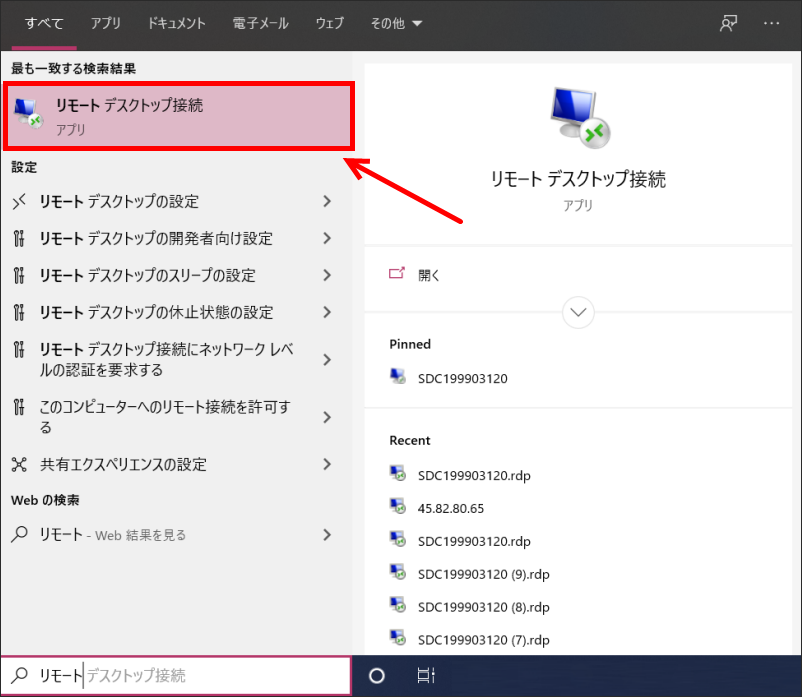
VPSはネットからではなく、パソコンの検索窓から「リモート デスクトップ」と検索し、上の画像のようなパソコン画面のアイコン「リモートデスクトップ接続」を選択します。
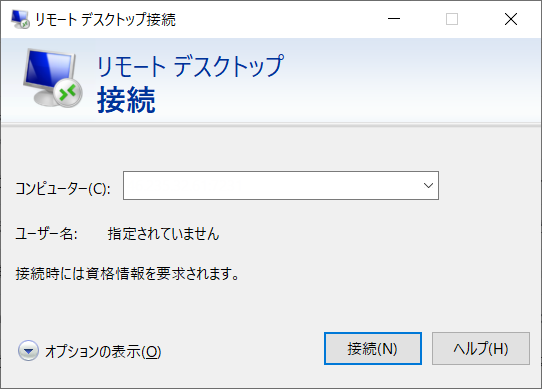
コンピューターの箇所に「IP Address」をコピペして「接続」をクリックします。
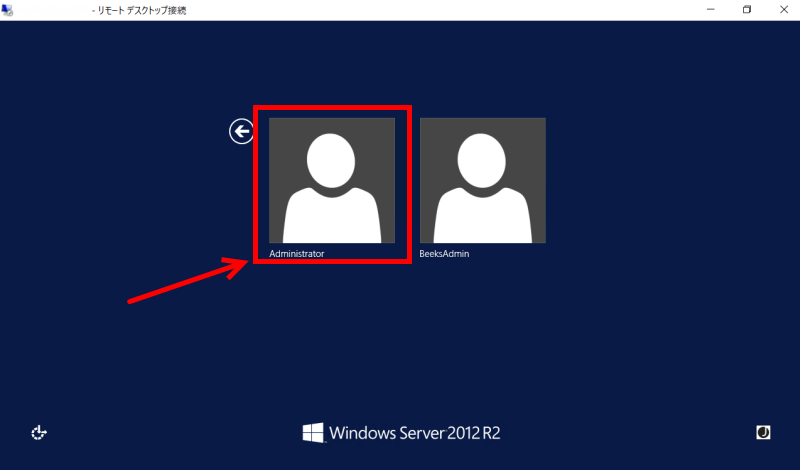
画面が切り替わり「Administrator」と「BeeksAdmin」の2つの選択肢があるので「Administrator」をクリックします。
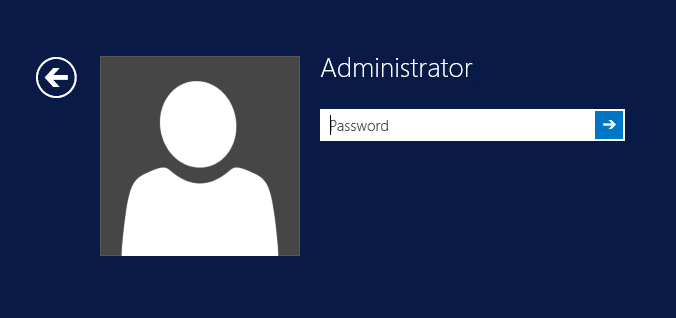
パスワードの要求があるので「Initial Password」を入力します。
コピペができなかったので、面倒でしたが手入力しました。
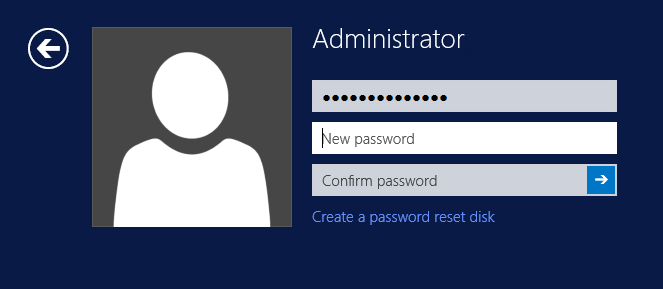
英語なのでよく分かりませんが、どうやら新しいパスワードを設定する必要があるようです。
何回かやってみてエラーになってしまったのでBeeksFXにパスワードについて確認しました。
Password : メールに記載のあるパスワードを記入
New password : こちらにはお客様がお決めになったパスワードをご記入ください
大文字小文字数字で8文字以上になります。
例:Beeksfx1234
Confirm password : こちらはお客様がお決めになったパスワードを再度ご記入ください
実際に大文字小文字、数字を入れて8文字ではログインできなかったので、もう少し文字数を増やしたところ、ログインできました。
VPSのデスクトップ
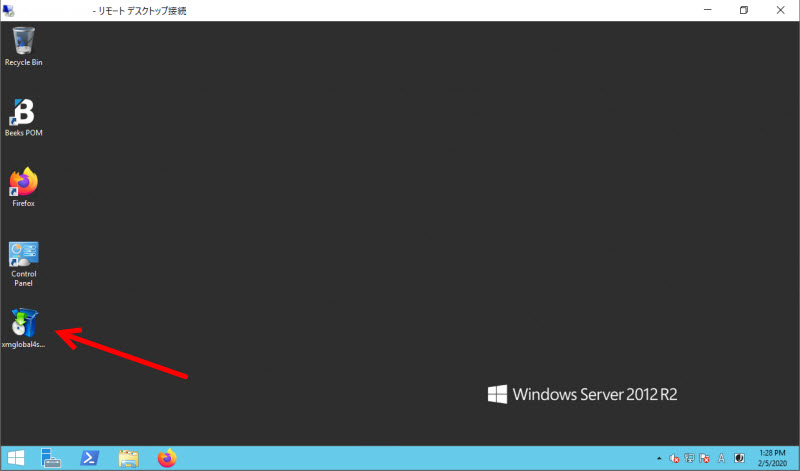
VPSにログインすると、このような画面になっています。
デスクトップを見ると、何やら「XM」と書かれたセットアップファイルがあったので開いてみます。
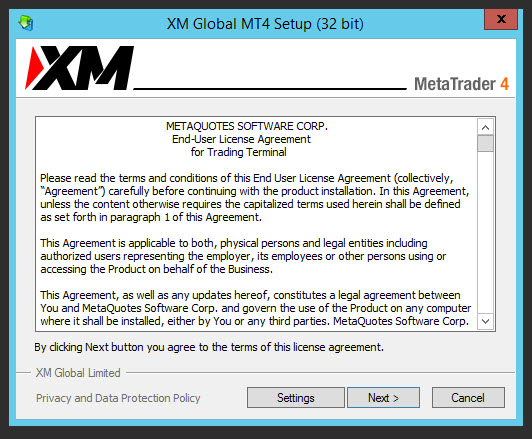
XMのダウンロードしたファイルなので、そのまま設定して行きます。
「Next」をクリックしてダウンロードを完了させましょう。
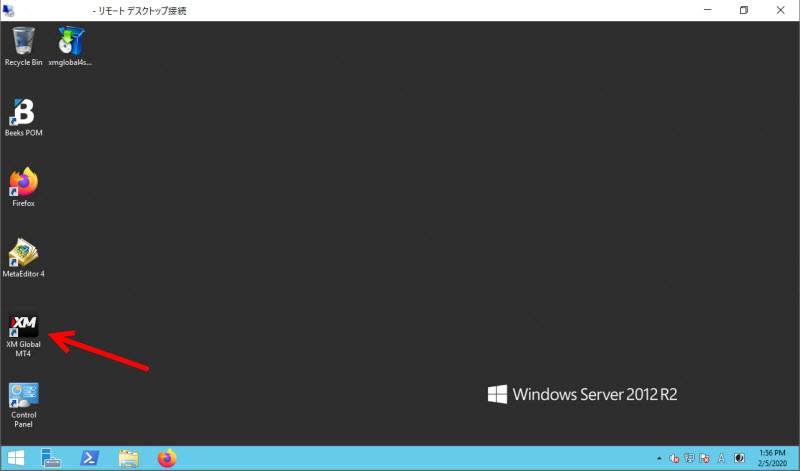
ダウンロード後は、自動的にMT4が立ち上がらなかったので、クリックしてMT4を立ち上げましょう。
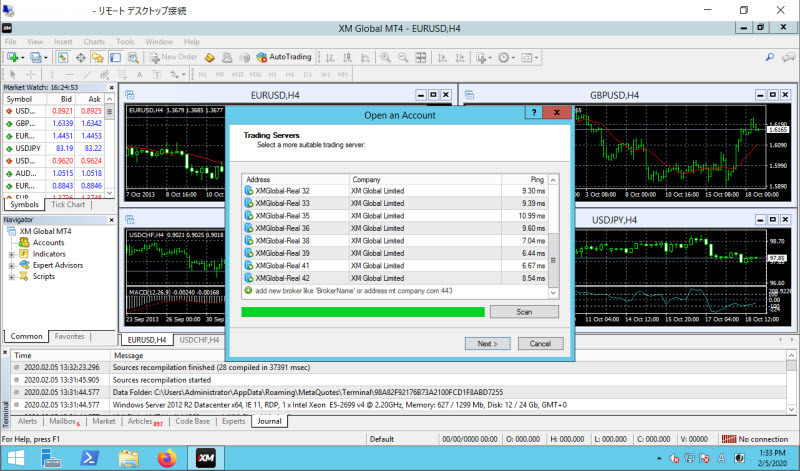
MT4を立ち上げるとサーバー名を選択する画面になります。
サーバー名が「XMGlobal」という海外向けの名前ばかりでしたので、サーバー名を手動で入力して選択欄に出しました。
ログイン方法が分からない人は、別ページで紹介します。
自宅パソコンとVPSの通信速度を比較
せっかくVPSを借りたので、自宅パソコンとVPSの通信速度を比較しました。
通信速度はMT4右下のステータスバーをクリックすると見ることができます。
(回線不通と表示される箇所)
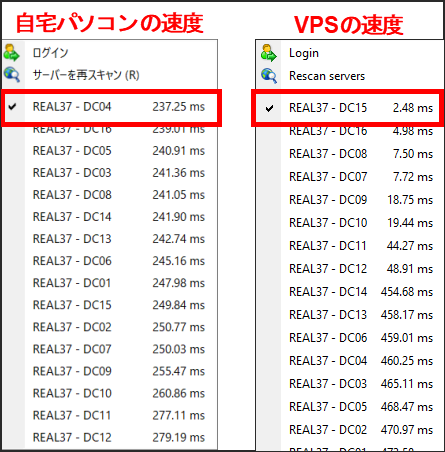
遅延速度(ms)が小さいほど、サーバーとの応答が早いことを意味します。
自宅パソコンとVPSの通信速度を比較すると、数値が小さい方が速度が早いので、VPSの方が圧倒的に早いのがわかります。
ただ、選択するリストによっては通信速度が自宅パソコンよりも遅いのがあるので、VPSを使う時はステータスバーを一度確認するのをおすすめします。
実際にトレードをしてみると、自宅パソコンと比べてサクサク動くのが体感できました。
VPSはEAを稼働させたい人だけでなく、スキャルピングをやる人も良いと思いました。
無料VPSはいくつのMT4とEAが入るのか?
今は無料VPSには少数のEAしか入っていませんが、以前使っていた時はMT4を2つに分け、合計で30個ほどのEAを使っていました。
その時のメモリは80%くらいでした。
メモリ80%はほぼ限界なので、EAによっては30個くらい動くと思います。
ただ、EAによって重さが違いますし、インジケーターを入れるとCPUの負荷も大きくなるので気を付けましょう。
XMのVPSでよくある質問
XMのVPSに関するよくある質問です。ぜひ参考にしてください。
- XMのVPS設定方法を知りたいです。
- 当ページにて画像付きで紹介しているので参考にしてください。
- XMを利用する場合におすすめのVPSはありますか?
- XMのサーバーはロンドンにあるので、ロンドンサーバーがおすすめです。
- XMの無料VPSのスペックを教えてください。
- CPUは2.6GHz(1コア)、メモリは1.3GB、HDDは30GBです。
- XMのVPSはスマホでも設定可能ですか?
- Remote Desktopアプリを使えばVPSにログインが可能ですので設定することができます。
- VPSはいくつのMT4とEAが入りますか?
- 私の場合はMT4が2つでEAが30個ほど入りました。
XMのVPSまとめ
XMの無料VPSの仕様や条件や、実際にVPSを契約して使ってみました。
設定方法も画像付きで紹介したので、操作が分からない人も参考になると思います。
無料VPSを借りるBeeksFXのサーバーはロンドンのエクイニクス社のものを使っているので、XMのサーバーとの距離も非常に近く、スピードがすごく早いです。
実際の通信速度も日本の自宅パソコンよりも圧倒的に早いのが分かりました。
EAを24時間使いたい人にもVPSはおすすめですが、少しでも通信速度を早めたい人もVPSを使うと良いでしょう。